Cara Memperbaiki Kesalahan Roblox 279
Diterbitkan: 2022-01-28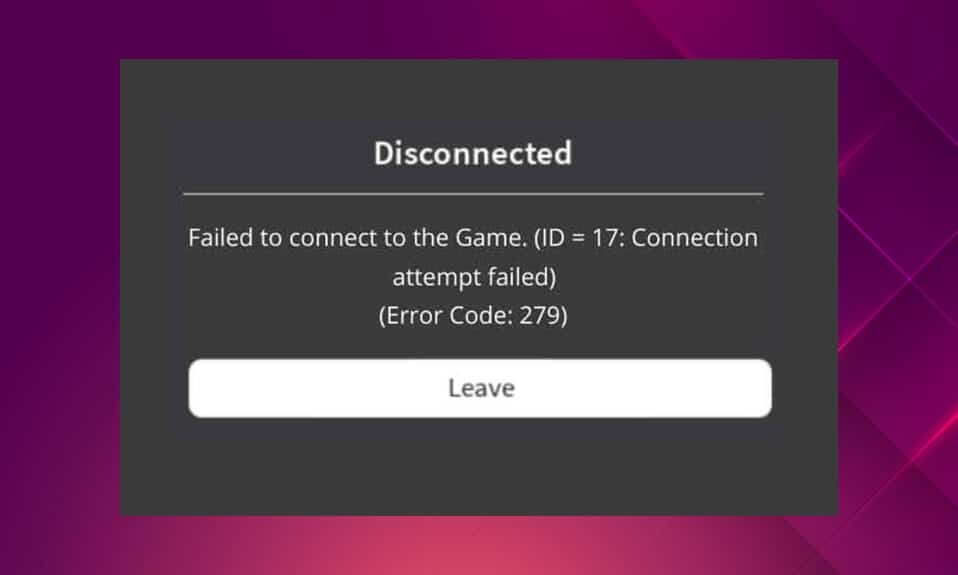
Roblox diperuntukkan bagi para gamer untuk bermain dan pengembang game untuk mengembangkan berbagai game. Ini adalah platform game global populer yang dapat diakses di hampir semua platform. Namun, Anda mungkin menghadapi kesalahan Roblox 279 saat bermain game. Jadi, kemajuan game Anda akan hilang bersama dengan file yang disimpan. Ini adalah kesalahan umum yang dilaporkan di perangkat karena masalah konektivitas. Ketika Anda menghadapi masalah ini, Anda tidak dapat membuat sambungan dengan server. Baca di bawah untuk memperbaiki kode kesalahan Roblox 279.
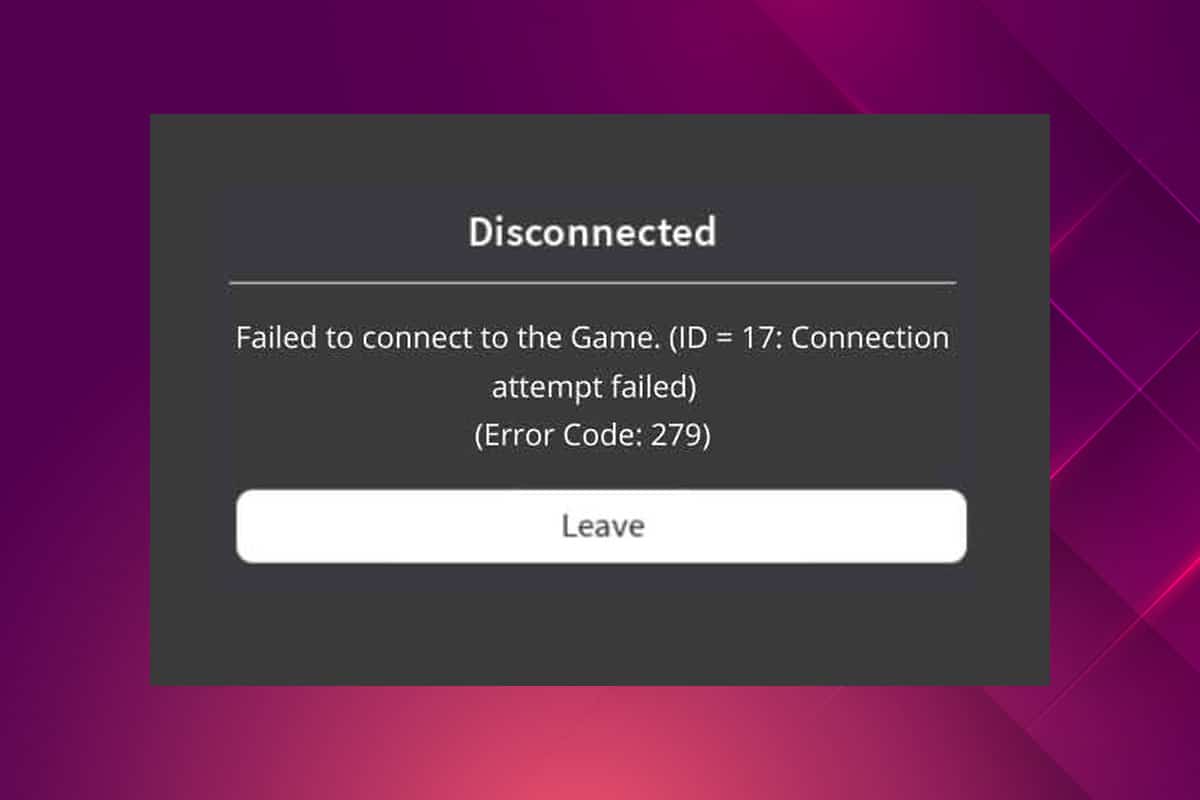
Isi
- Cara Memperbaiki Kesalahan Roblox 279 di Windows 10
- Alasan Dibalik Kesalahan Roblox 279
- Metode 1: Memecahkan Masalah Pengaturan Router
- Metode 2: Jalankan Pemecah Masalah Adaptor Jaringan
- Metode 3: Perbarui Konfigurasi IP
- Metode 4: Ubah Pengaturan DNS
- Metode 5: Izinkan Roblox Melalui Windows Defender Firewall
- Metode 6: Tambahkan Pengecualian Aplikasi Roblox
- Metode 7: Beralih ke Peramban Lain
- Metode 8: Hapus Perangkat Lunak Berbahaya dari Chrome
- Metode 9: Nonaktifkan Pengaya Browser (Jika Berlaku)
- Metode 10: Setel ulang Chrome
- Metode 11: Instal ulang Roblox
Cara Memperbaiki Kesalahan Roblox 279 di Windows 10
Roblox dibuat pada tahun 2004 oleh David Baszucki & Erik Cassel . Jutaan pengguna bergabung dengan platform virtual setiap hari untuk berbagi pengalaman, bermain, belajar, dan bersosialisasi dalam proses pengembangan game global digital. Selain itu, ini lebih dari sekadar platform game yang lebih umum digunakan oleh kedua jenis kelamin, dengan lebih dari 40% pengguna wanita di seluruh dunia.
Seringkali, Anda tidak dapat terhubung ke servernya, menghadapi kesalahan berikut.
DISCONNECTED: Gagal terhubung dengan Game. (ID=17: Upaya koneksi gagal.) (Kode Kesalahan 279)
Ada tiga ID yang dilaporkan dengan kode kesalahan: ID=17 , ID=146 , dan ID= 148 .
Untungnya, dalam panduan ini, kami telah menyusun daftar alasan yang menyebabkan kode kesalahan Roblox 279 dan solusi pemecahan masalah untuk menyelesaikannya.
Alasan Dibalik Kesalahan Roblox 279
- Jika Windows Defender Firewall Anda memblokir game/aplikasi karena pemfilteran konten, Anda tidak dapat mengakses game tersebut. Anda disarankan untuk memasukkan game Anda ke daftar putih atau menonaktifkan Windows Defender Firewall sementara untuk memperbaiki masalah tersebut.
- Demikian juga, jika program Antivirus Anda memblokir aplikasi , Anda akan menghadapi kesalahan ini. Nonaktifkan sementara dan periksa apakah Anda telah memperbaiki masalah.
- Jika koneksi jaringan Anda lebih lambat dari persyaratan dasar game atau aplikasi, Anda tidak dapat membuat koneksi internet yang stabil dengan server game, yang menyebabkan kesalahan tersebut.
- Ketika elemen permainan yang diperlukan hilang atau rusak , Anda akan menghadapi kesalahan seperti itu. Anda akan melihat layar kosong, dan Anda tidak akan mendengar suara. Anda mungkin perlu menginstal ulang game dalam kasus seperti itu.
- Ketika terlalu banyak ekstensi browser ditambahkan ke browser web Anda, Anda mungkin menghadapi kesalahan ini. Juga, saat Anda menggunakan browser yang sudah ketinggalan zaman, Anda mungkin menghadapi kode kesalahan yang sama.
- Jika pengaturan DNS dan teknik penerusan port tidak sesuai standar, Anda akan menghadapi masalah ini. Memperbarui alamat IP Anda, mengubah server DNS, atau mengatur penerusan porta pada router dapat memperbaiki masalah ini.
Terlepas dari alasannya, Anda dapat dengan mudah menyelesaikan kode kesalahan Roblox 279 pada Windows 10 dengan mengikuti solusi pemecahan masalah yang disebutkan di bawah ini.
Metode 1: Memecahkan Masalah Pengaturan Router
Gunakan salah satu opsi yang diberikan untuk memecahkan masalah konektivitas internet & memperbaiki kesalahan Roblox 279.
Opsi 1: Mulai Ulang Router
Restart router akan memulai kembali konektivitas jaringan. Beberapa pengguna melaporkan bahwa semua perubahan yang ditandai dalam pengaturan konfigurasi akan berlaku efektif setelah Anda me-restart router.
1. Temukan tombol ON/OFF di bagian belakang router Anda. Tekan tombol sekali untuk mematikan router Anda.

2. Sekarang, lepaskan kabel daya dan tunggu hingga daya terkuras sepenuhnya dari kapasitor.
3. Tunggu sebentar sebelum memulihkan daya dan tunggu hingga sambungan jaringan tersambung kembali.
Opsi 2: Aktifkan Penerusan Port
Roblox memiliki serangkaian rentang port yang diperlukan untuk membuat koneksi jaringan yang stabil dengan router. Anda akan menghadapi kesalahan ini jika ada kekurangan port yang diperlukan untuk dibuka. Anda dapat mengaktifkan fitur penerusan port ini dengan mengikuti langkah-langkah yang disebutkan di bawah ini:
Catatan: Pengaturan Port Forwarding akan bervariasi sesuai dengan pabrikan & model router.
1. Temukan alamat Gateway Default router Anda dengan menjalankan perintah ipconfig /all di Command Prompt , seperti yang digambarkan di bawah ini.
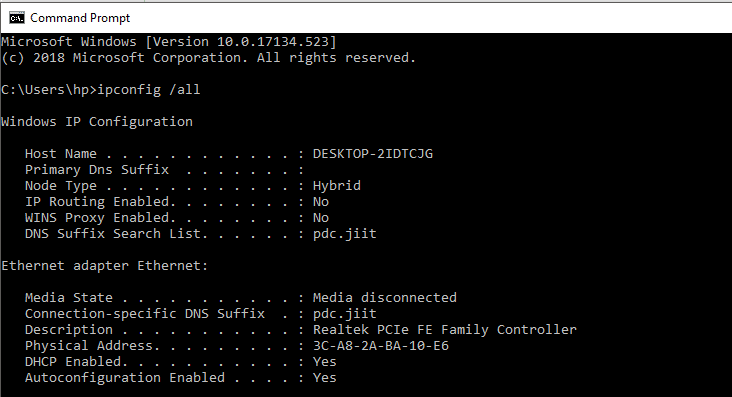
2. Luncurkan browser web Anda dan pergi ke alamat Router Default Gateway Anda.
3. Di sini, masukkan Kredensial Login Anda dan Login .
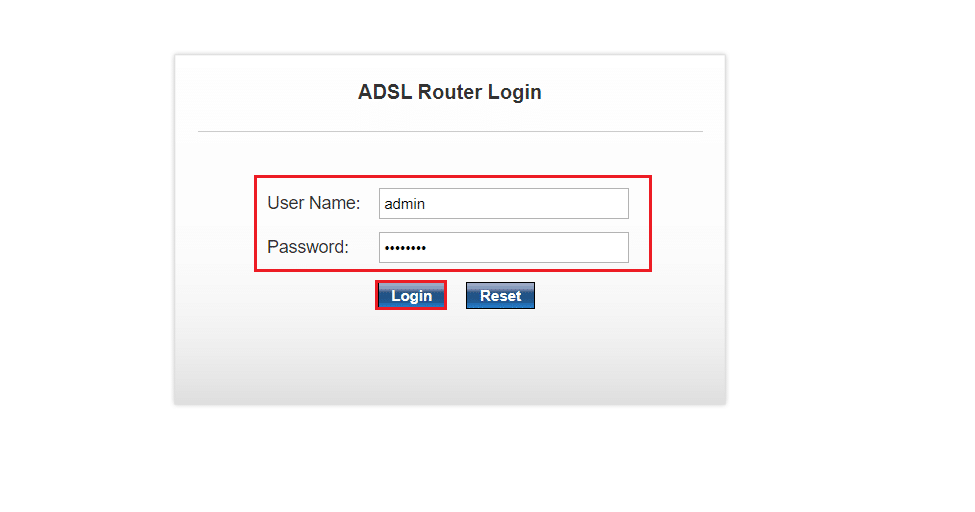
4. Kemudian, arahkan ke opsi Port Forwarding atau Virtual Server dan klik tombol Add .
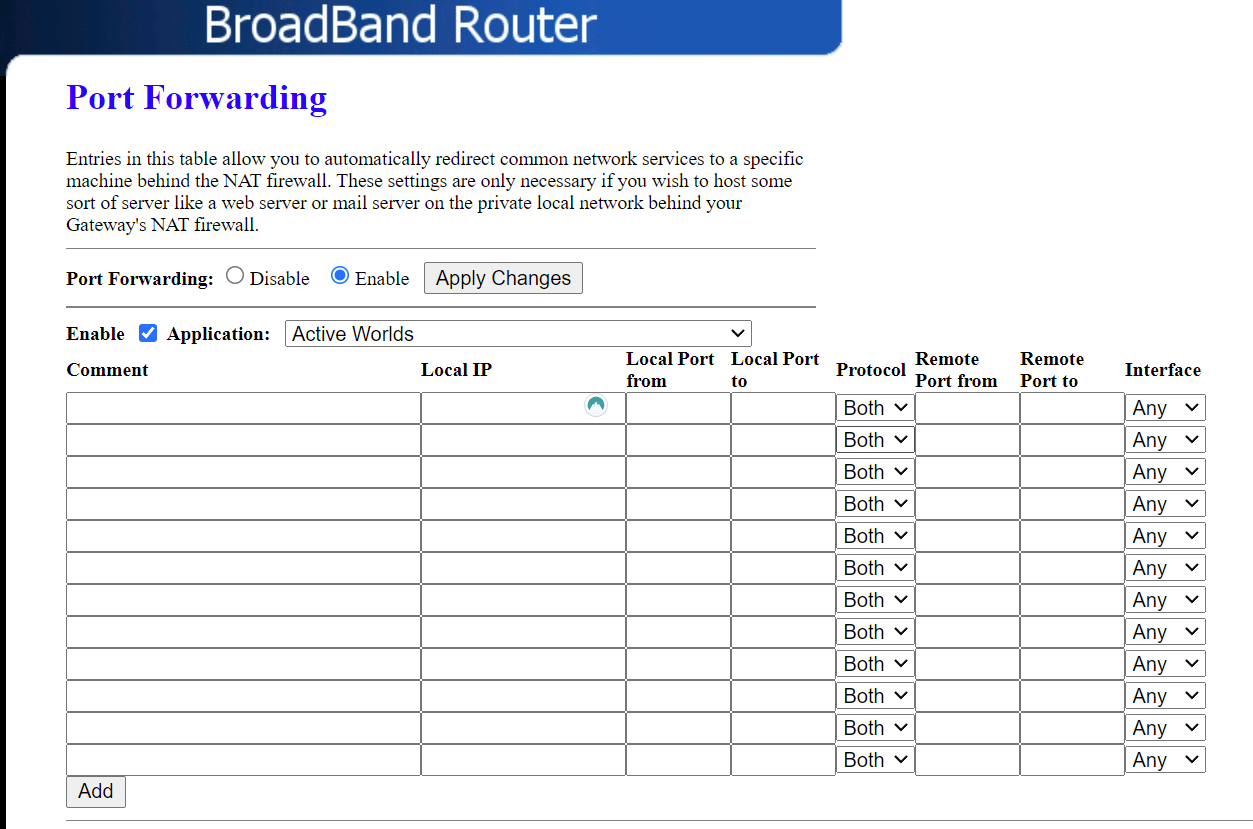
5. Selanjutnya, masukkan port UDP sebagai:
PORT PC ROBLOX
- UDP: 49152–65535
ROBLOX XBOX ONE PORT
- TCP: 3074
- UDP: 88, 500, 3074, 3544, 4500
6. Terakhir, klik tombol Simpan atau Terapkan untuk menyimpan perubahan.
7. Kemudian, Restart router dan PC Anda . Periksa apakah masalah telah teratasi sekarang.
Opsi 3: Setel Ulang Router
Jika kesalahan masih berlanjut setelah me-restart router, Anda dapat mengatur ulang pengaturan router Anda. Sebelum Anda melakukannya, Anda harus memahami bahwa:
- Reset router akan membawa router ke pengaturan pabrik .
- Semua pengaturan dan pengaturan seperti port yang diteruskan , koneksi daftar hitam , kredensial , dll., akan dihapus .
- Setelah Reset, router akan beralih kembali ke pengaturan default dan kata sandi otentikasi.
Namun, jika Anda memutuskan untuk mereset router, catat semua detail tersebut, lalu ikuti langkah-langkah berikut:
1. Buka pengaturan router menggunakan alamat IP gateway default seperti sebelumnya dan Login .
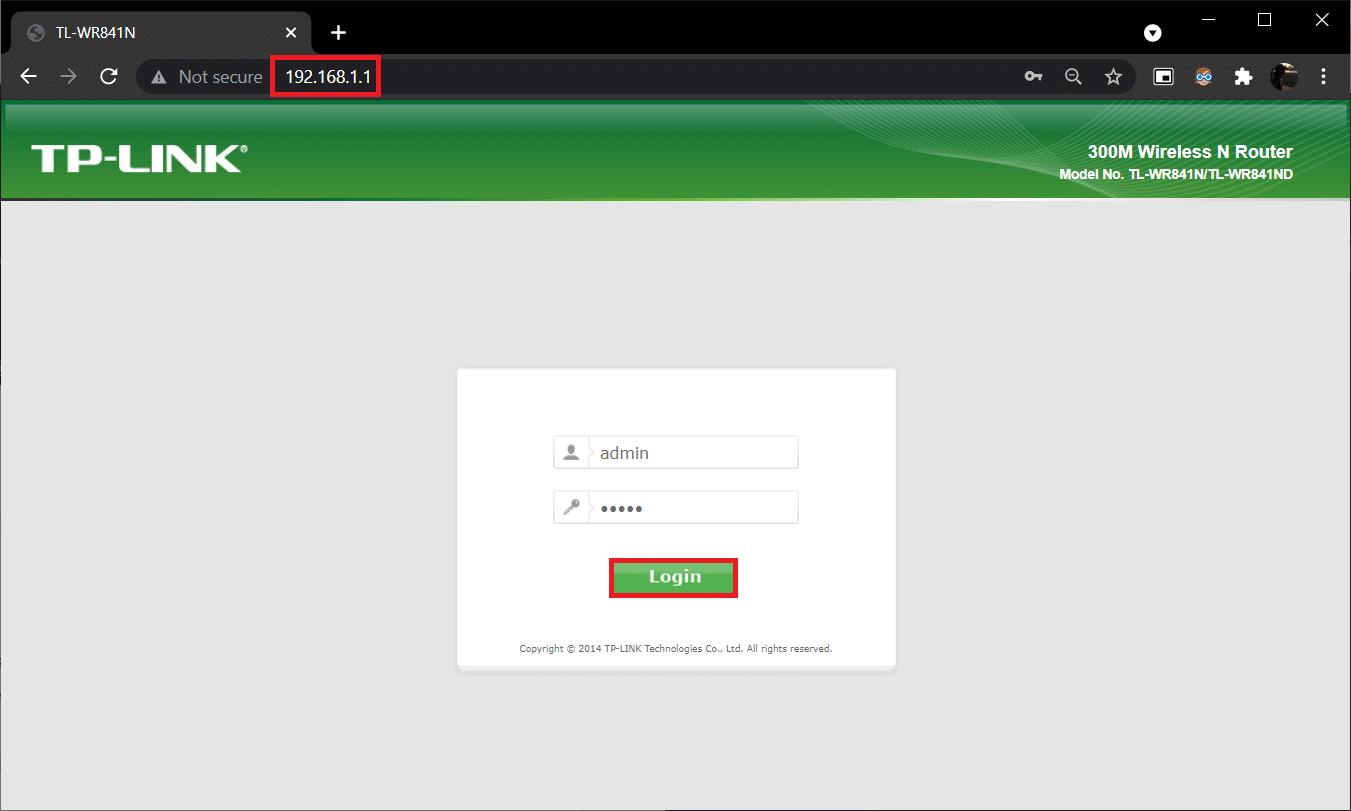
2. Catat semua pengaturan konfigurasi . Anda akan memerlukannya setelah mengatur ulang router karena Anda dapat kehilangan kredensial ISP Anda jika Anda menggunakan protokol P2P (Protokol Point-to-Point melalui Internet)
3. Tekan dan tahan tombol Reset pada router Anda selama 10-30 detik.
Catatan: Anda harus menggunakan alat penunjuk seperti pin, atau tusuk gigi untuk menekan tombol RESET .

4. Router akan otomatis mati dan hidup kembali . Anda dapat melepaskan tombol saat lampu mulai berkedip .
5. Masukkan kembali detail konfigurasi untuk router di halaman web dan mulai ulang router.
Baca Juga: Perbaiki Router Nirkabel Terus Putus Atau Putus
Metode 2: Jalankan Pemecah Masalah Adaptor Jaringan
Menjalankan Pemecah Masalah Adaptor Jaringan akan menyelesaikan gangguan apa pun dalam koneksi Ethernet dan mungkin, memperbaiki kode kesalahan Roblox 279.
Catatan: Metode ini tidak hanya berlaku untuk Windows 10 tetapi juga untuk Windows 7 & 8.1.
1. Tekan tombol Windows + I secara bersamaan untuk meluncurkan Pengaturan .
2. Klik ubin Perbarui & Keamanan , seperti yang ditunjukkan.
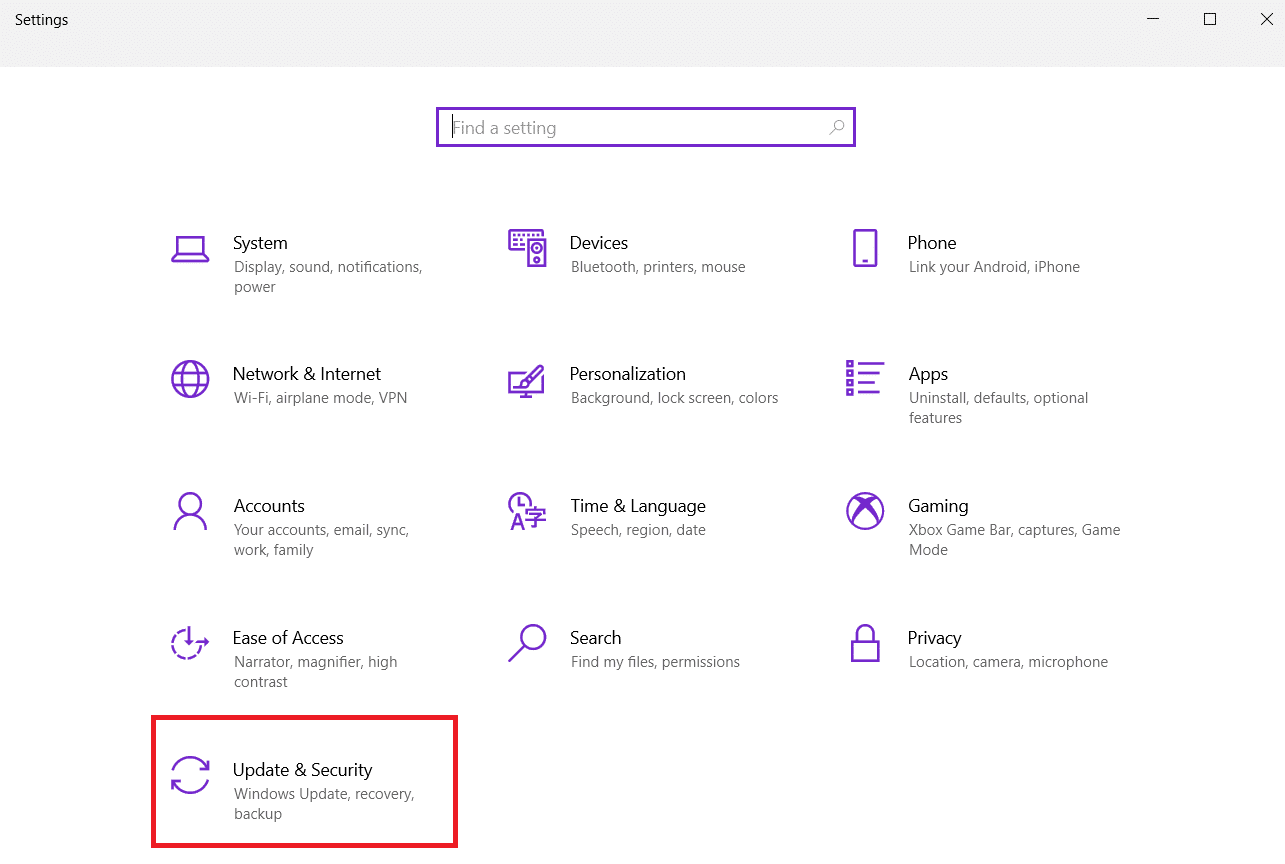
3. Buka menu Troubleshoot dari panel kiri dan temukan Temukan dan perbaiki masalah lain di panel kanan.
4. Pilih pemecah masalah Adaptor Jaringan dan klik Jalankan tombol pemecah masalah yang ditunjukkan disorot.
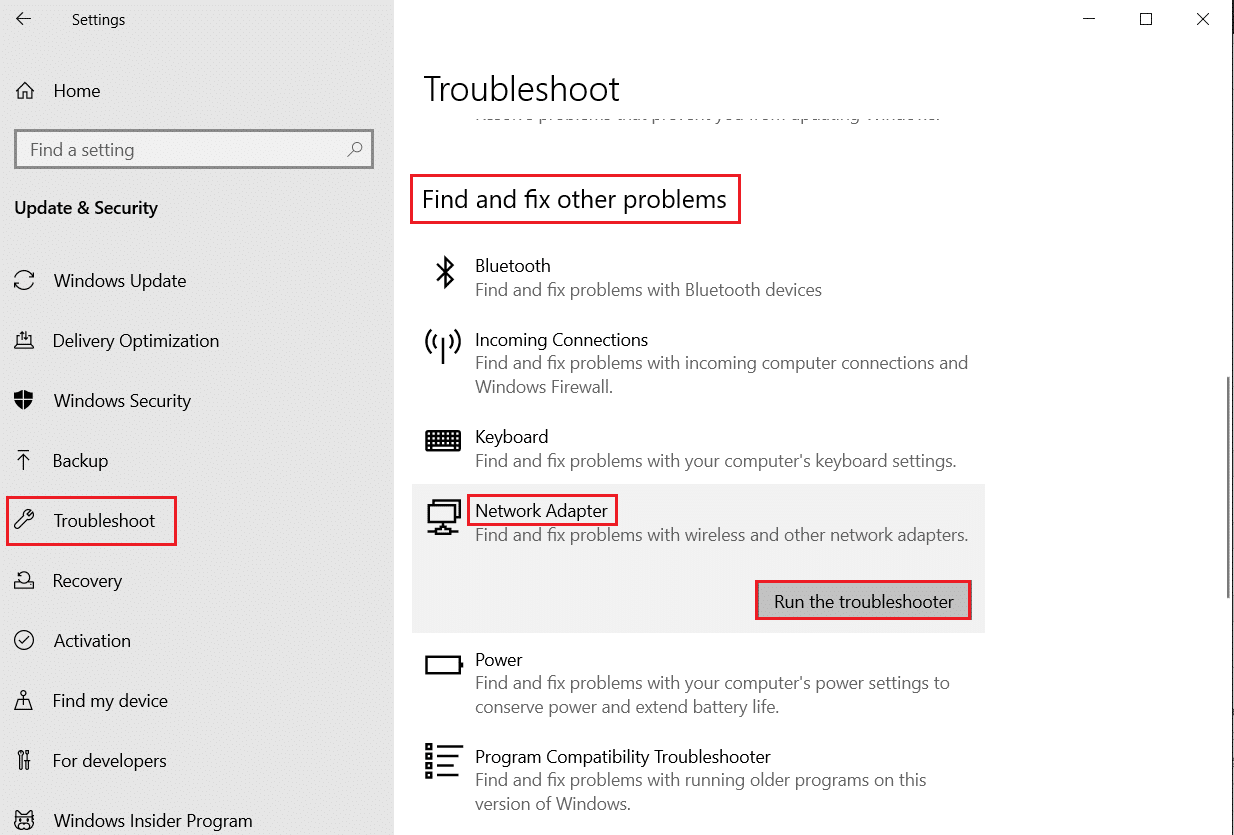
5. Tunggu pemecah masalah mendeteksi dan memperbaiki masalah. Setelah proses selesai, ikuti petunjuk di layar dan mulai ulang PC Anda .
Metode 3: Perbarui Konfigurasi IP
Beberapa pengguna telah melaporkan bahwa kesalahan kode 279 dapat diperbaiki dengan memperbarui konfigurasi IP sebagai berikut:
1. Tekan tombol Windows , ketik Command Prompt , dan klik Run as an administrator .
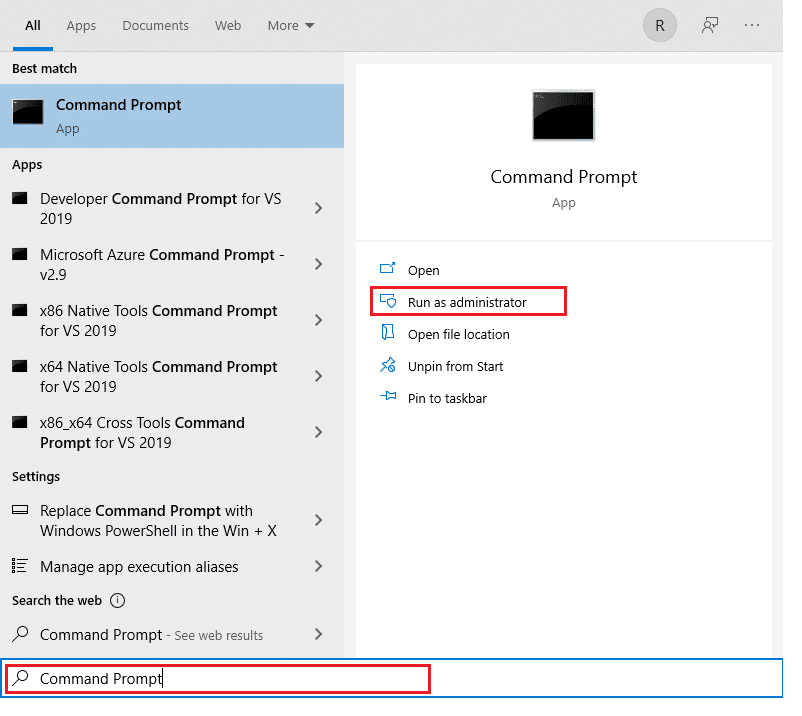
2. Masukkan perintah berikut satu demi satu dan tekan tombol Enter setelah mengetik masing-masing
ipconfig / rilis
ipconfig / perbarui
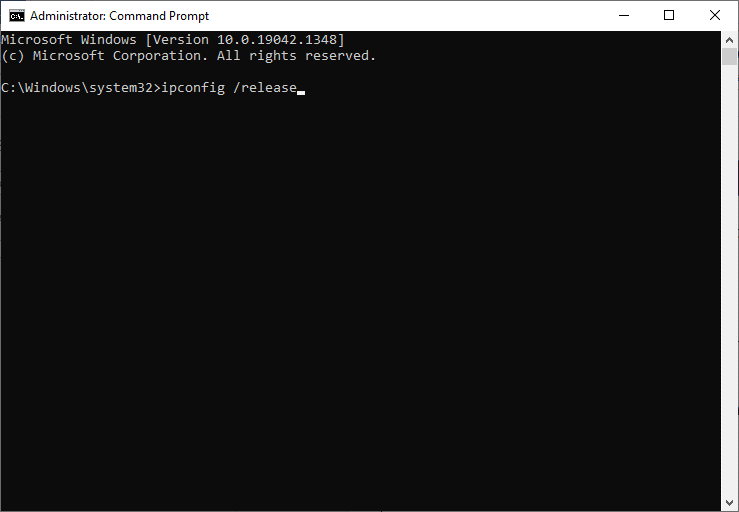
3. Selain itu, jalankan perintah ipconfig /flushDNS seperti yang ditunjukkan.
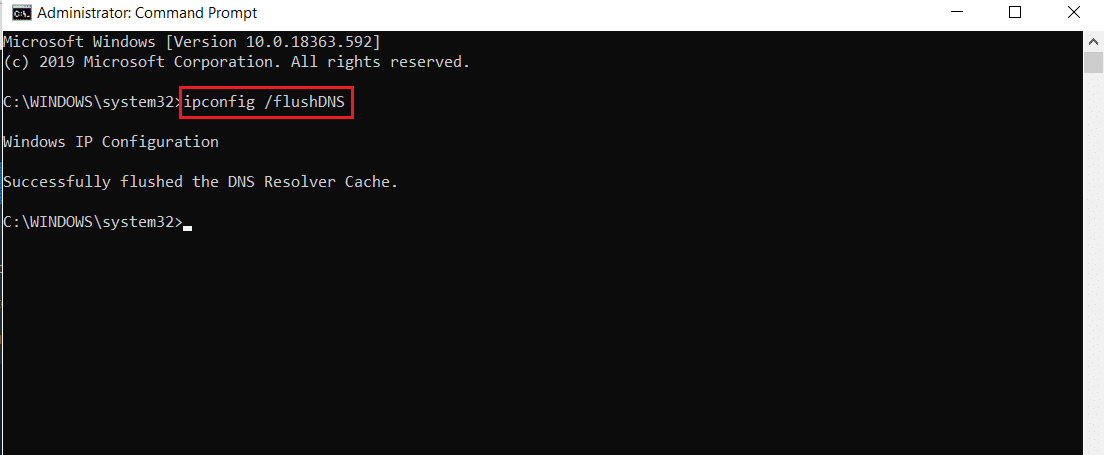
4. Terakhir, restart PC Windows Anda.
Baca Juga: Perbaiki Adaptor Wi-Fi Tidak Berfungsi di Windows 10
Metode 4: Ubah Pengaturan DNS
DNS mengacu pada Sistem Nama Domain atau Server Nama Domain atau Layanan Nama Domain . Ini terhubung ke situs web melalui alamat IP-nya. Mungkin ada beberapa pengaturan DNS yang salah yang dapat menyebabkan kesalahan Roblox 279. Baca panduan kami untuk mengubah pengaturan DNS pada Windows 10 untuk memperbaiki masalah.
Metode 5: Izinkan Roblox Melalui Windows Defender Firewall
Terkadang, program potensial juga diblokir oleh program Firewall bawaan. Anda disarankan untuk menambahkan pengecualian ke program untuk mengatasi masalah Roblox error 279 sebagai berikut:
1. Ketik Control Panel di bilah Pencarian Windows dan klik Open .
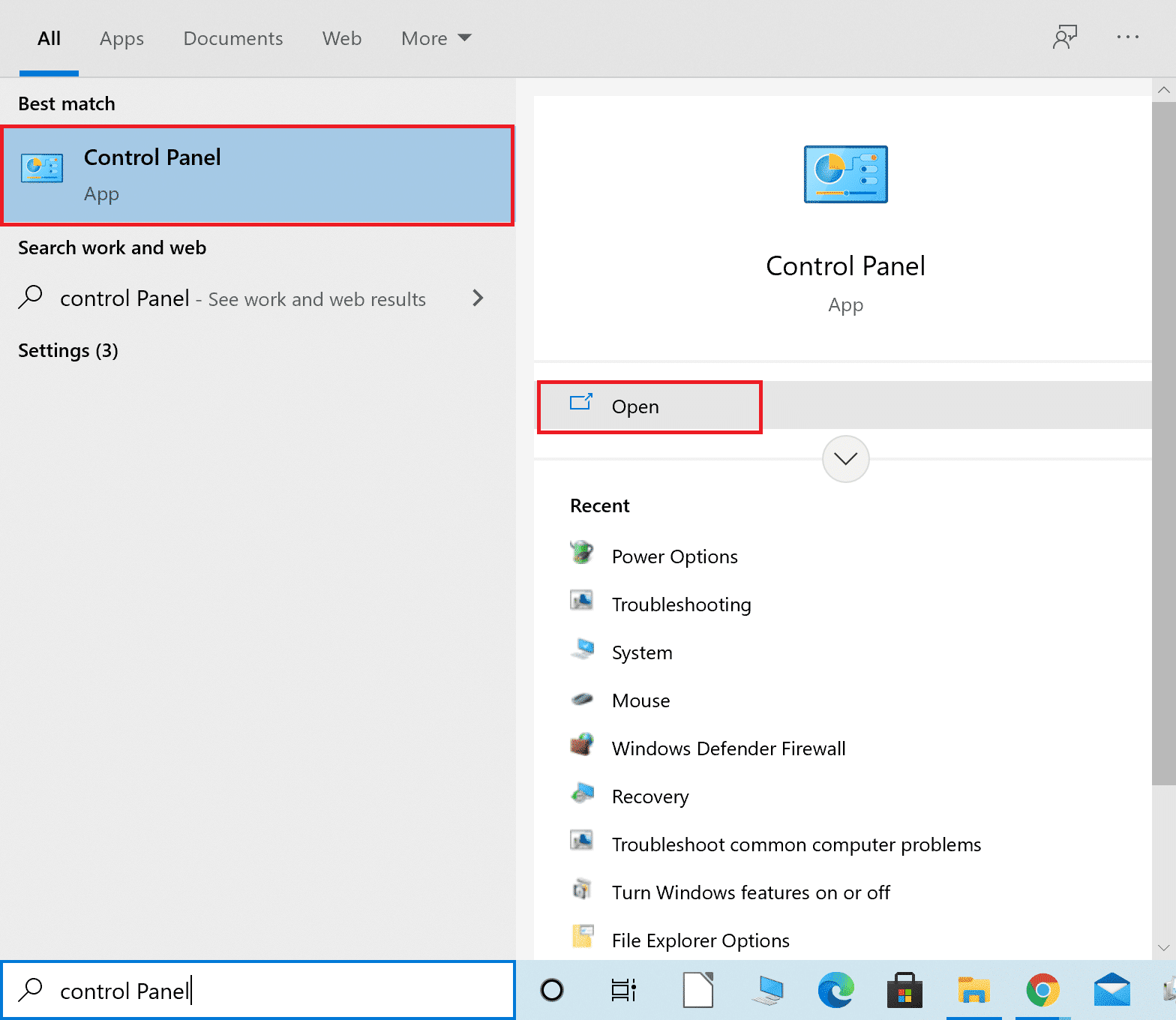
2. Di sini, atur View by: > Large icons dan klik Windows Defender Firewall untuk melanjutkan.
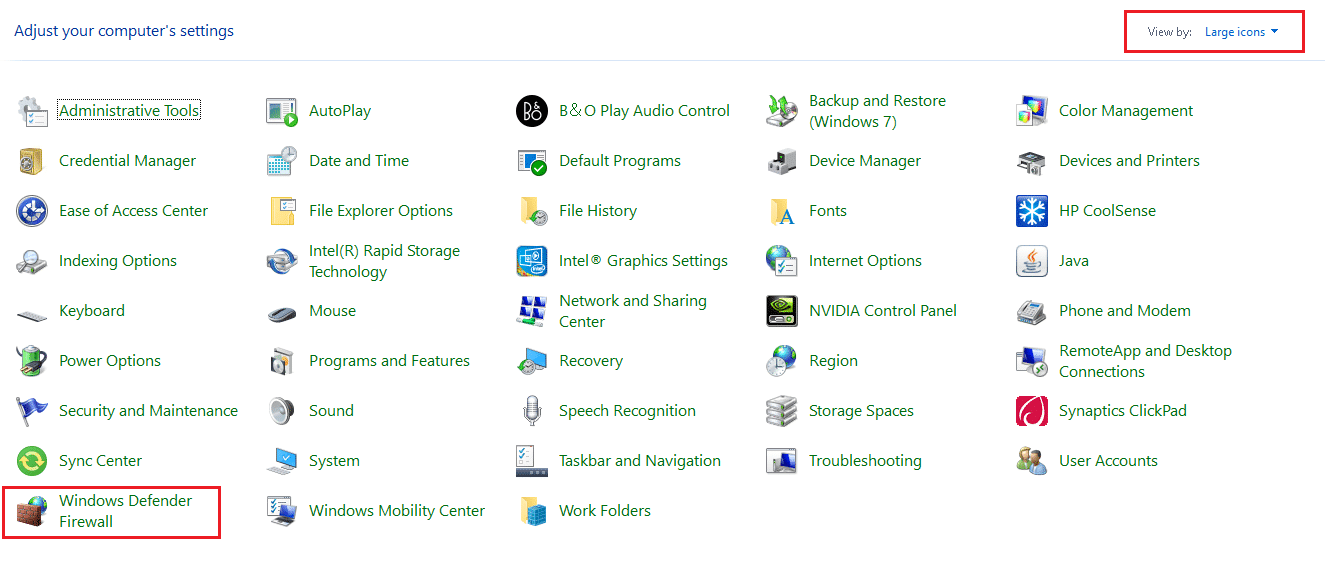
3. Selanjutnya, klik Izinkan aplikasi atau fitur melalui Windows Defender Firewall .
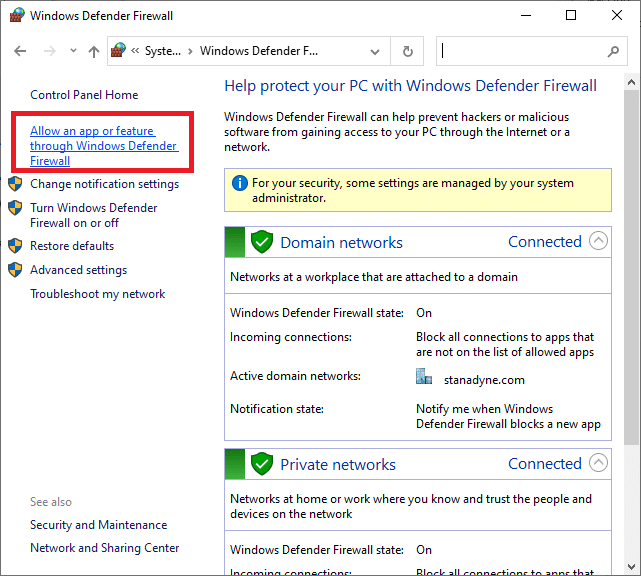
4A. Cari dan izinkan Roblox melalui Firewall dengan mencentang kotak bertanda Pribadi dan Publik .

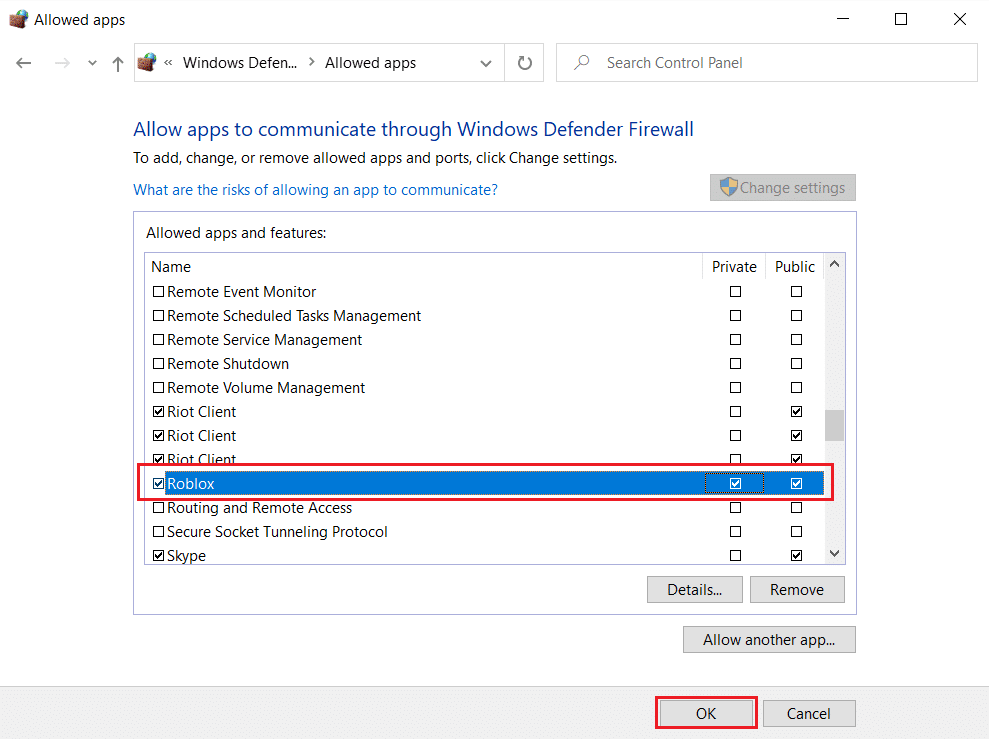
4B. Atau, Anda dapat mengklik Ubah Pengaturan , lalu Izinkan aplikasi lain… tombol untuk menelusuri dan menambahkan aplikasi Roblox ke daftar. Kemudian, centang kotak yang sesuai dengannya.
5. Terakhir, klik OK untuk menyimpan perubahan.
Baca Juga: Cara Mengunduh Alat Perbaikan Hextech
Metode 6: Tambahkan Pengecualian Aplikasi Roblox
Jika Windows Firewall tidak menyebabkan konflik dengan Roblox, perangkat lunak antivirus di sistem Anda kemungkinan memblokirnya atau sebaliknya. Anda dapat menambahkan pengecualian untuk memperbaiki kode kesalahan Roblox 279 pada PC Windows 10.
Opsi 1: Melalui Aplikasi Keamanan Windows
1. Tekan tombol Windows , ketik perlindungan virus dan ancaman , dan tekan tombol Enter .
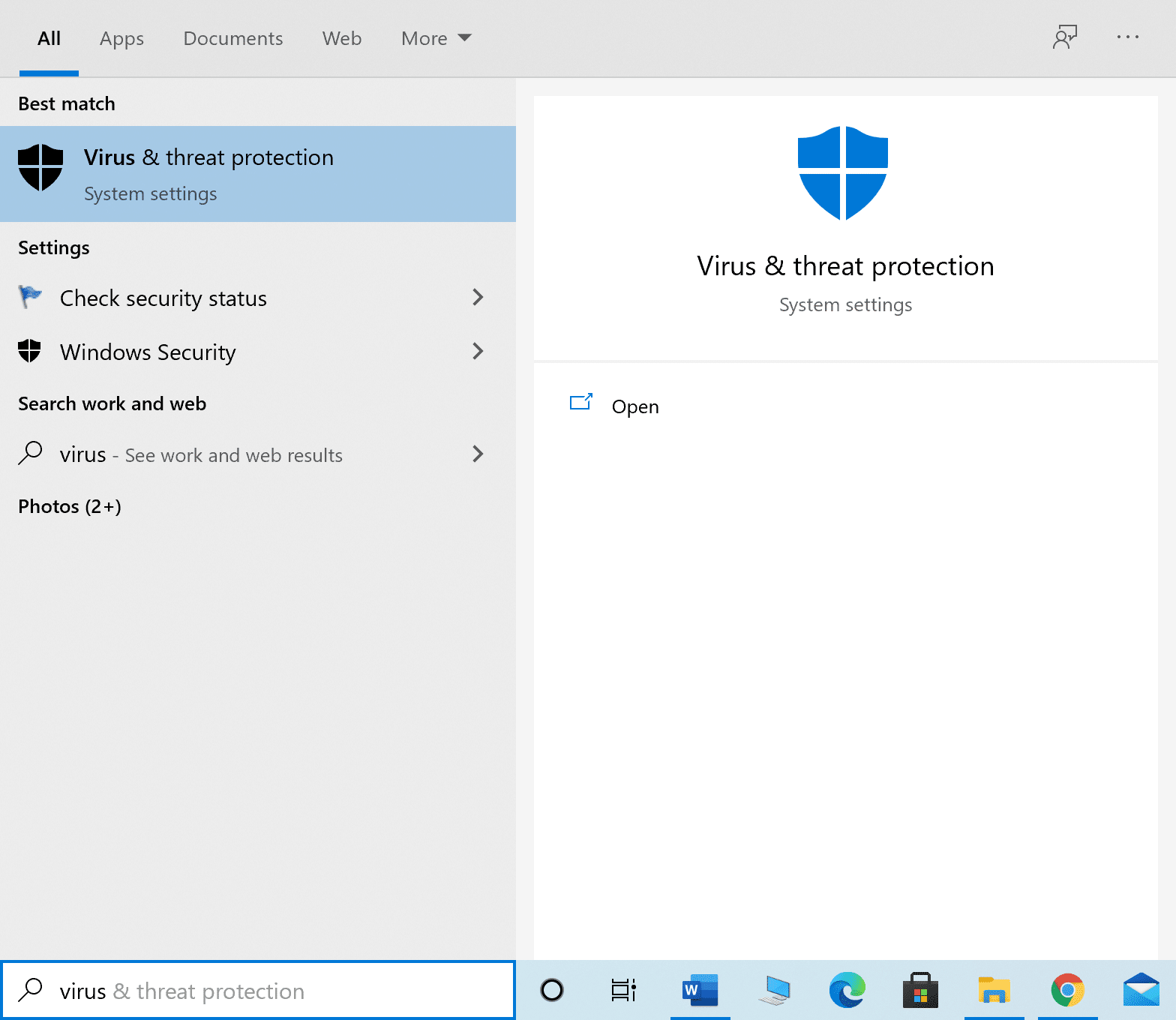
2. Sekarang, klik Kelola pengaturan .
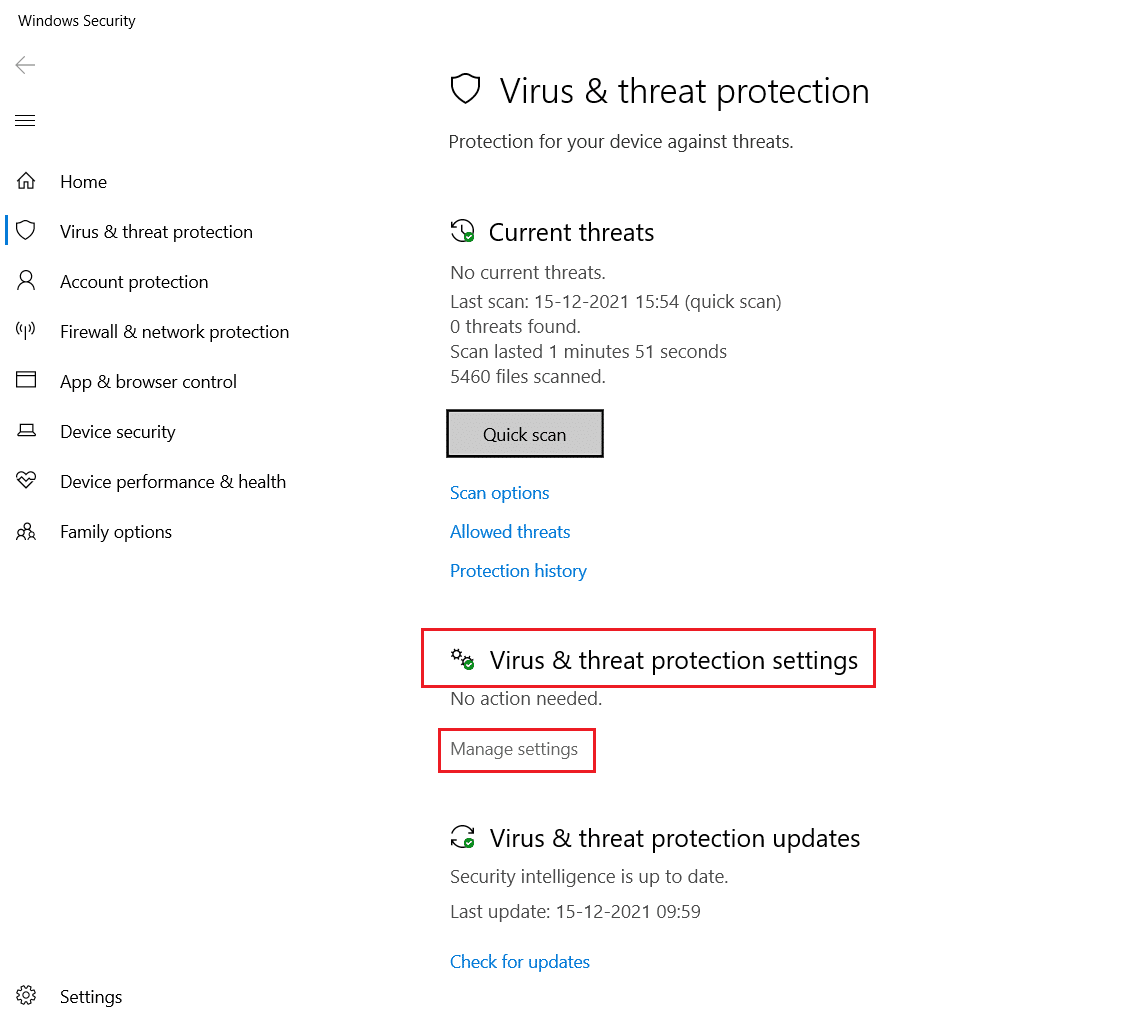
3. Gulir ke bawah dan klik Tambah atau hapus pengecualian seperti yang digambarkan di bawah ini.
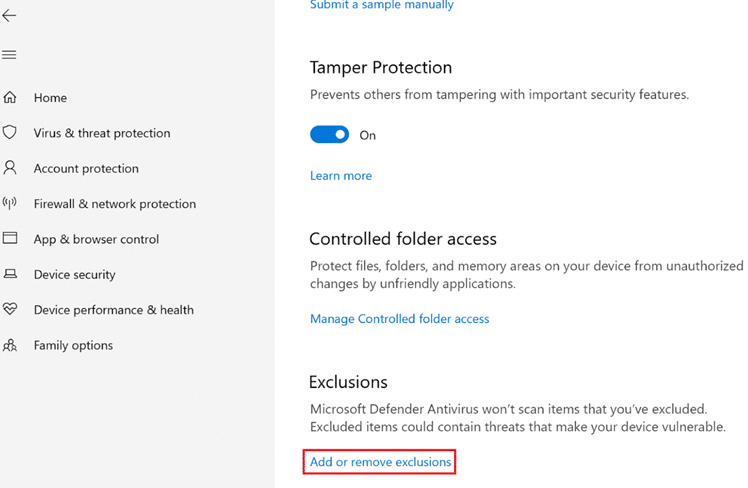
4. Di tab Pengecualian , pilih opsi Tambahkan pengecualian dan klik File seperti yang ditunjukkan.
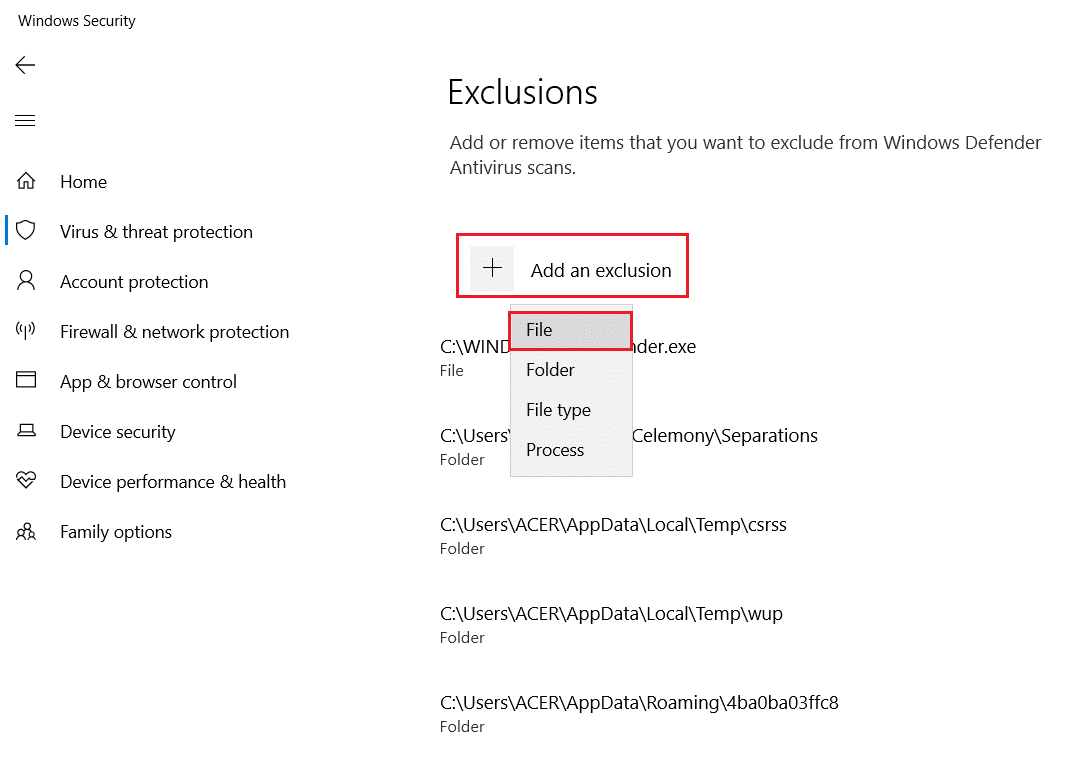
5. Sekarang, navigasikan ke direktori file tempat Anda menginstal program dan pilih file Roblox .
6. Tunggu alat untuk ditambahkan ke suite keamanan, dan Anda siap untuk pergi. ,
Opsi 2: Melalui Antivirus Pihak Ketiga
Catatan: Kami telah menunjukkan langkah-langkah untuk Avast Free Antivirus sebagai contoh.
1. Luncurkan Avast Antivirus dan klik opsi Menu dari sudut kanan atas, seperti yang disorot.

2. Di sini, klik Pengaturan dari daftar drop-down.
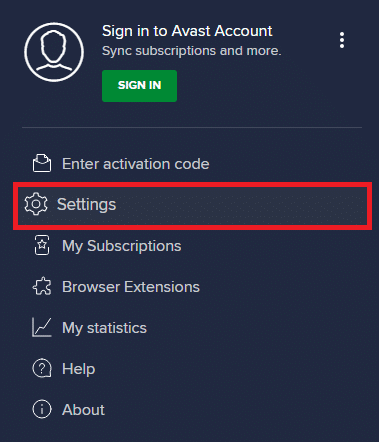
3. Di menu Umum, buka Aplikasi yang Diblokir & Diizinkan .
4. Kemudian, klik IZINKAN APLIKASI di bawah bagian Daftar aplikasi yang diizinkan , seperti yang ditunjukkan.
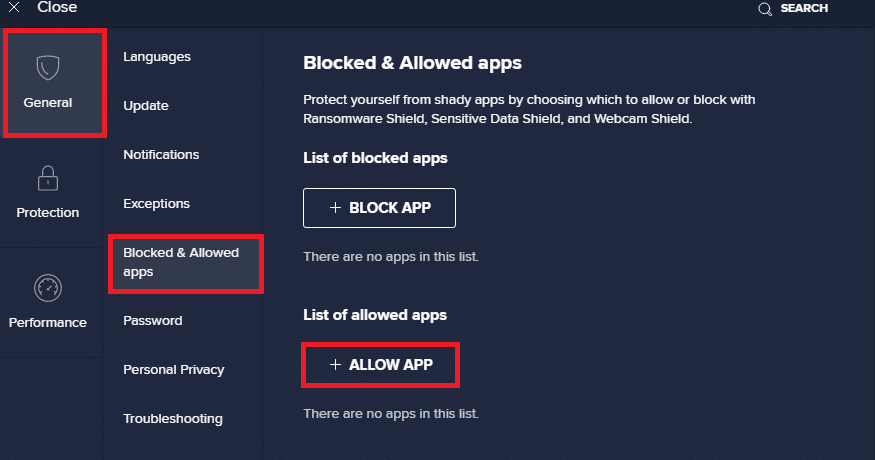
5A. Sekarang, klik ADD, sesuai dengan jalur aplikasi Roblox untuk menambahkannya ke daftar putih .
Catatan: Kami telah menunjukkan Penginstal Aplikasi ditambahkan sebagai pengecualian di bawah ini.
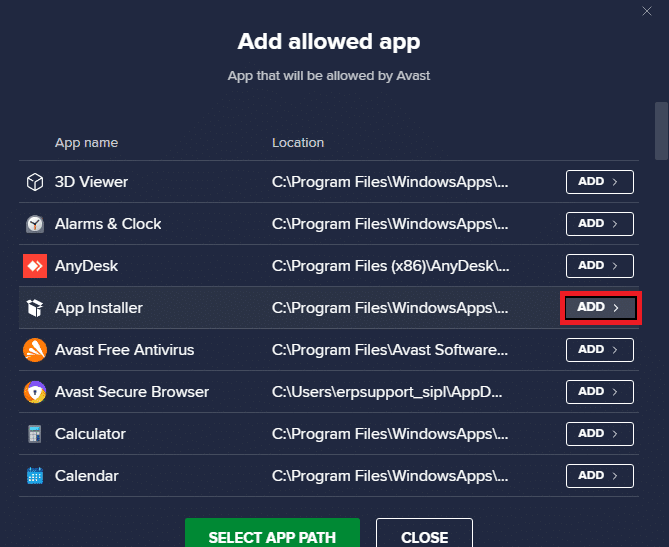
5B. Sebagai alternatif, Anda juga dapat menelusuri aplikasi Roblox dengan memilih opsi SELECT APP PATH lalu, klik tombol ADD .
Baca Juga : Cara Memperbaiki Error Code 775 di DirecTV
Metode 7: Beralih ke Peramban Lain
Roblox kompatibel dengan browser Google Chrome, Microsoft Edge, dan Mozilla Firefox. Jika Anda menggunakan beberapa browser lain, Anda akan menghadapi kesalahan ini. Akan lebih baik untuk mengalihkan browser web Anda ke browser yang kompatibel untuk menikmati streaming tanpa gangguan. Setelah mengganti browser Anda, periksa apakah Anda telah memperbaiki masalah tersebut.
Catatan: Anda tidak disarankan untuk melewatkan metode ini karena sangat penting untuk menentukan apakah ini kesalahan berbasis browser.
Jika Anda dapat mengakses game (yang tidak dapat Anda akses di browser sebelumnya) di beberapa browser lain, maka kesalahan terkait dengan browser Anda, dan Anda dapat mencoba memperbarui atau mengatur ulang browser seperti yang dibahas dalam metode mendatang.
Catatan: Karena Google Chrome sebagian besar lebih disukai untuk Roblox, metode ini ditunjukkan untuk browser Chrome. Jika Anda menggunakan beberapa browser lain, ikuti langkah-langkahnya sesuai dengan itu.
Metode 8: Hapus Perangkat Lunak Berbahaya dari Chrome
Beberapa program yang tidak kompatibel di perangkat Anda akan membuat PC Anda lambat, dan ini dapat diperbaiki jika Anda menghapusnya sepenuhnya dari sistem Anda.
1. Luncurkan Google Chrome dan klik ikon tiga titik .
2. Di sini, pilih opsi Pengaturan .
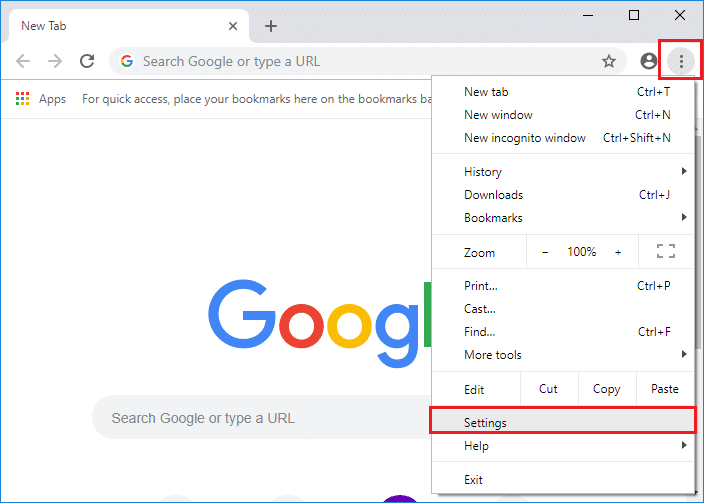
3. Di sini, klik pengaturan Lanjutan di panel kiri dan pilih opsi Atur Ulang dan bersihkan .
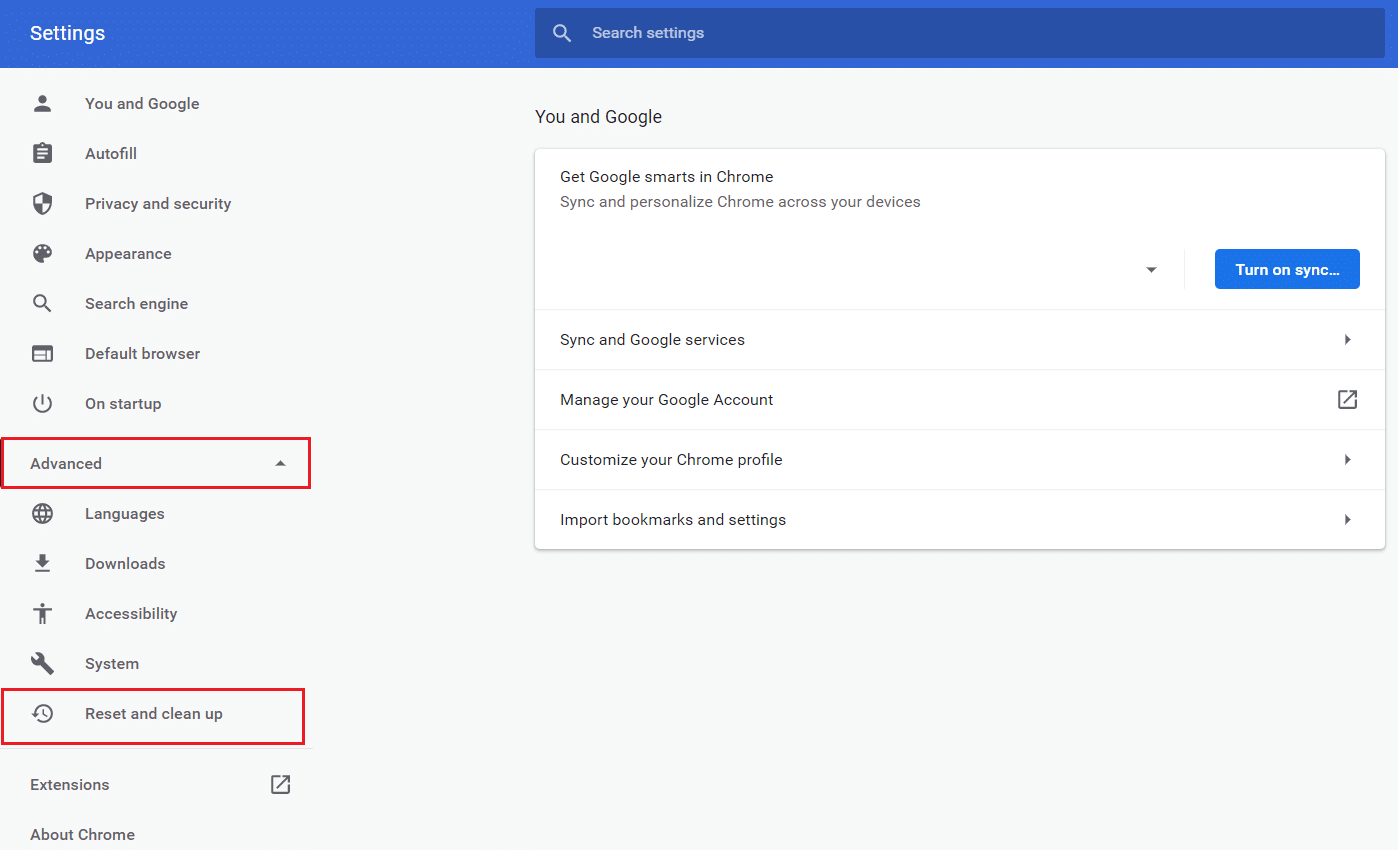
4. Sekarang, pilih opsi Cleanup computer seperti yang digambarkan di bawah ini.
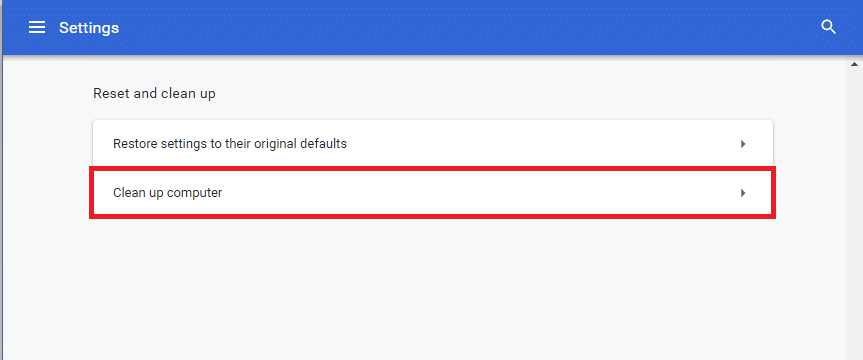
5. Di sini, klik tombol Temukan untuk mengaktifkan Chrome menemukan perangkat lunak berbahaya di komputer Anda.
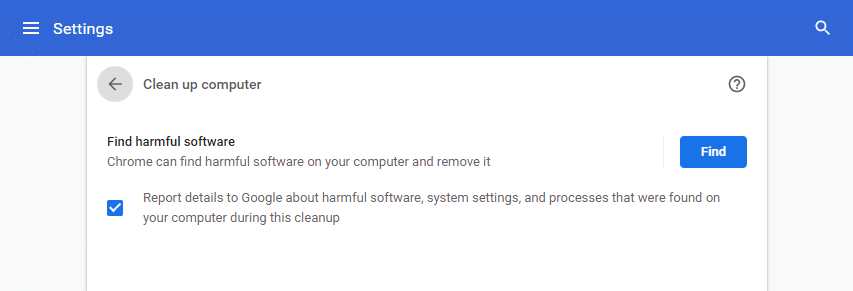
6. Tunggu hingga proses selesai dan hapus program berbahaya yang terdeteksi oleh Google Chrome. Nyalakan ulang sistem Anda dan periksa apakah masalah telah teratasi.
Metode 9: Nonaktifkan Pengaya Browser (Jika Berlaku)
Ketika Anda memiliki terlalu banyak tab di sistem Anda, kecepatan browser & komputer akan sangat lambat. Dalam hal ini, sistem Anda tidak akan beroperasi secara normal, yang mengarah ke kode kesalahan Roblox 279. Sekarang, Anda dapat mencoba menutup semua tab yang tidak perlu dan memulai ulang sistem Anda.
Jika Anda telah menutup semua tab dan masih menghadapi masalah, coba nonaktifkan semua ekstensi yang tidak diperlukan sebagai berikut:
1. Luncurkan browser Google Chrome dan klik ikon tiga titik .
2. Di sini, pilih More tools > Extensions seperti diilustrasikan di bawah ini.
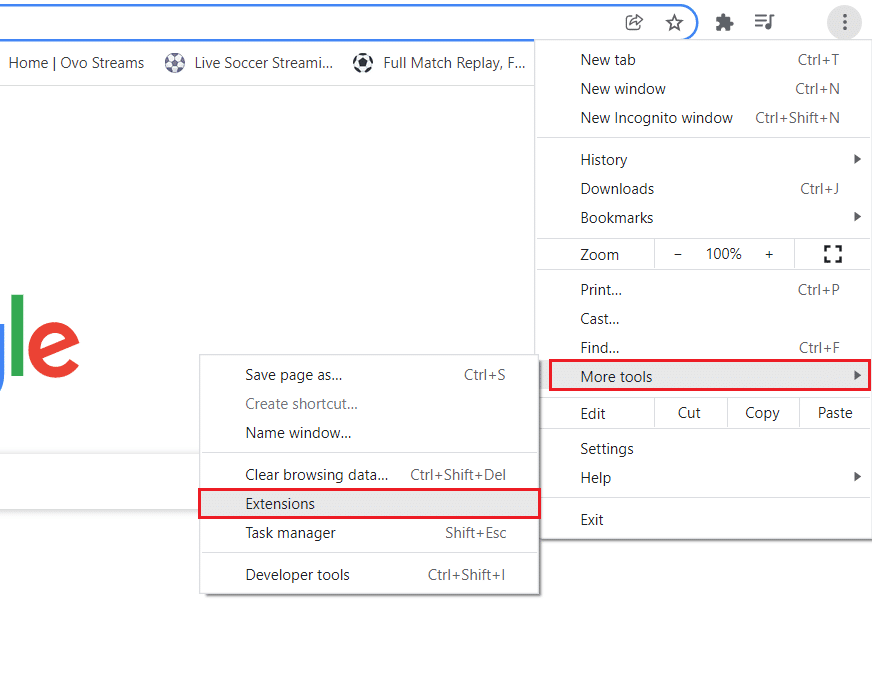
3. Terakhir, matikan sakelar untuk ekstensi yang ingin Anda nonaktifkan.
Catatan: Kami telah menunjukkan Grammarly untuk Chrome sebagai contoh.
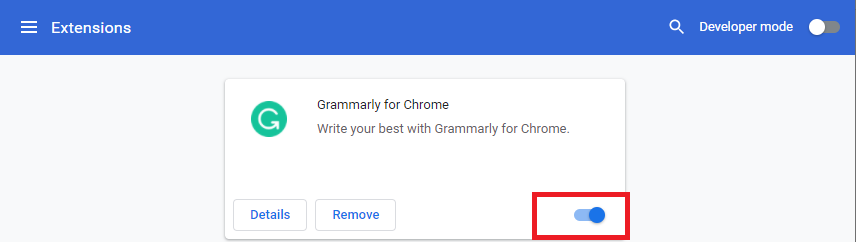
4. Ulangi hal yang sama untuk semua ekstensi berat yang tidak Anda perlukan. Segarkan browser Anda dan periksa apakah masalah telah diperbaiki sekarang.
Baca Juga: Cara Mengaktifkan DNS melalui HTTPS di Chrome
Metode 10: Setel ulang Chrome
Menyetel ulang Chrome akan mengembalikan browser ke pengaturan default dan mungkin, memperbaiki kesalahan Roblox 279.
1. Buka Google Chrome dan buka chrome://settings/reset
2. Klik opsi Pulihkan pengaturan ke default aslinya , yang disorot.
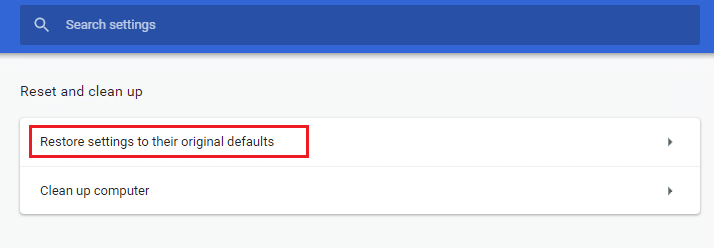
3. Sekarang, konfirmasikan tindakan Anda dengan mengklik tombol Atur Ulang Pengaturan .
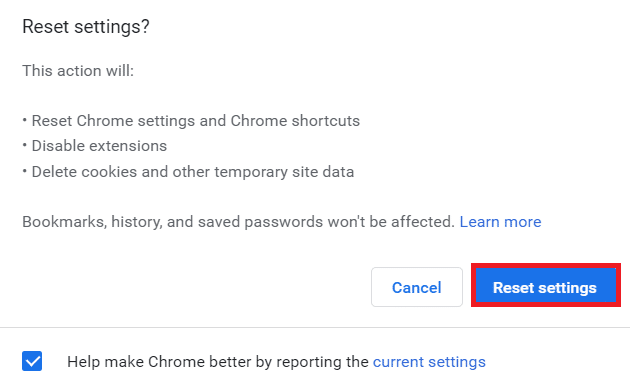
Metode 11: Instal ulang Roblox
Jika tidak ada metode yang membantu Anda, coba instal ulang Roblox sebagai upaya terakhir.
1. Tekan tombol Windows , ketik aplikasi dan fitur , dan klik Buka .
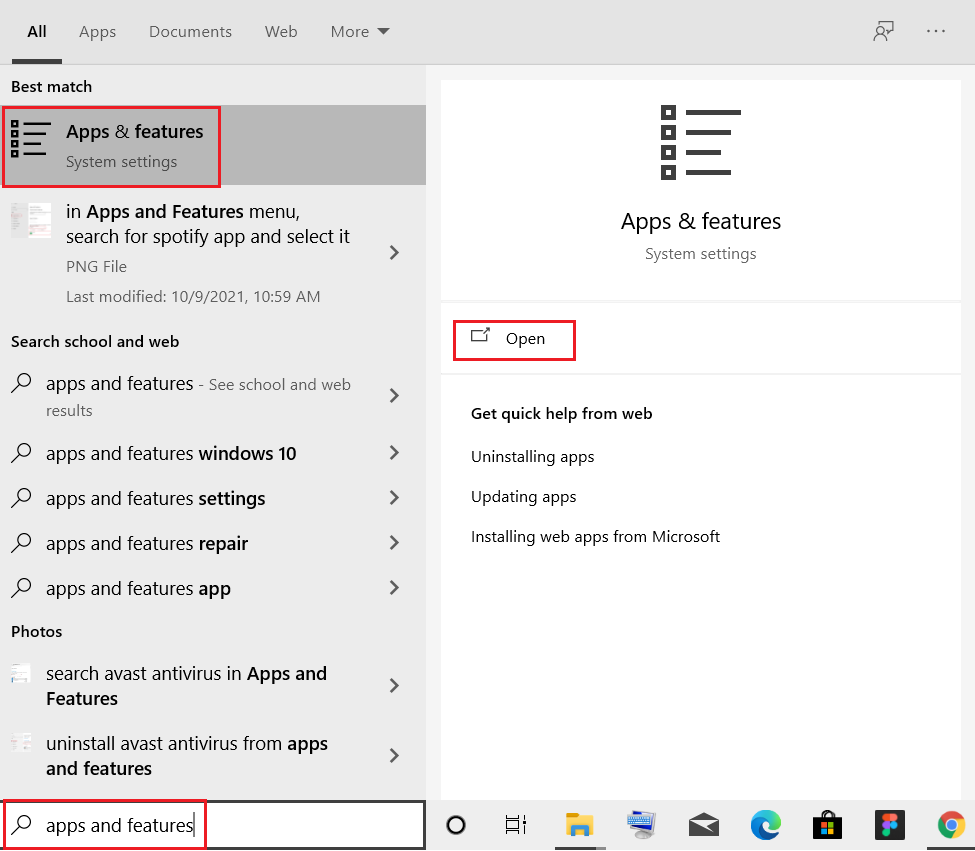
2. Cari Roblox di bidang Cari daftar ini . Pilih Roblox Player dan klik Uninstall , seperti yang digambarkan di bawah ini.
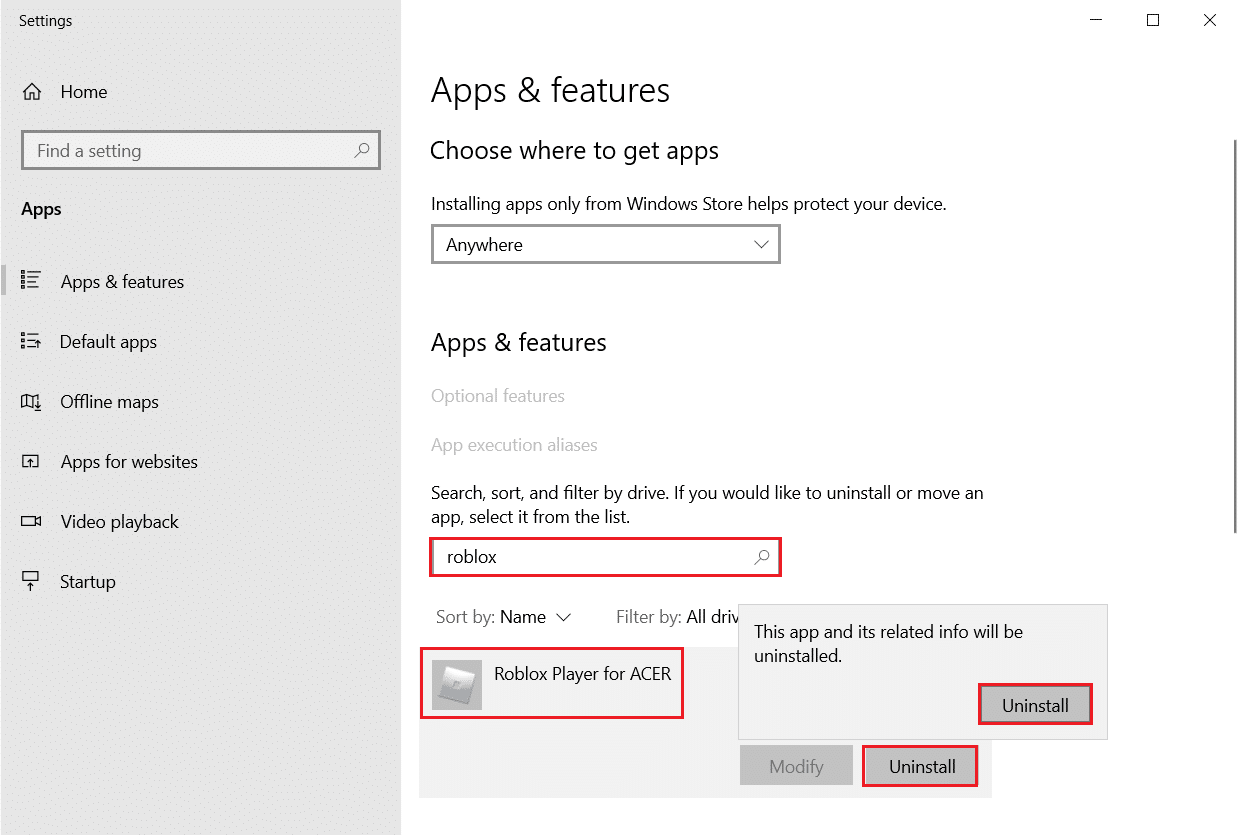
3. Sekali lagi, klik Uninstall untuk mengonfirmasinya lagi.
4. Tunggu saat Windows selesai Menghapus Roblox dari PC Anda.
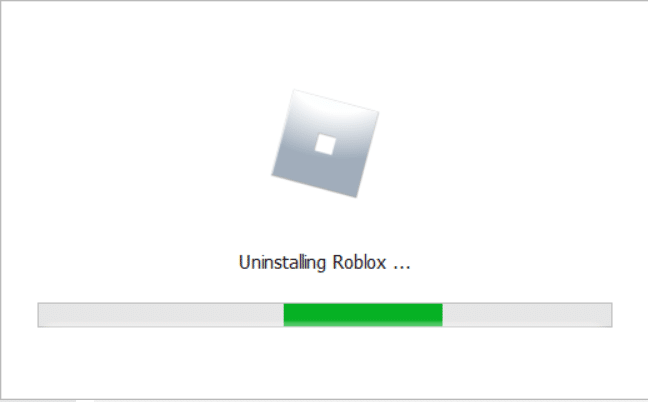
Catatan: Jika program telah dihapus, Anda dapat mengonfirmasi dengan mencarinya lagi. Anda akan menerima pesan; Kami tidak dapat menemukan apa pun untuk ditampilkan di sini. Periksa kembali kriteria pencarian Anda seperti yang ditunjukkan.
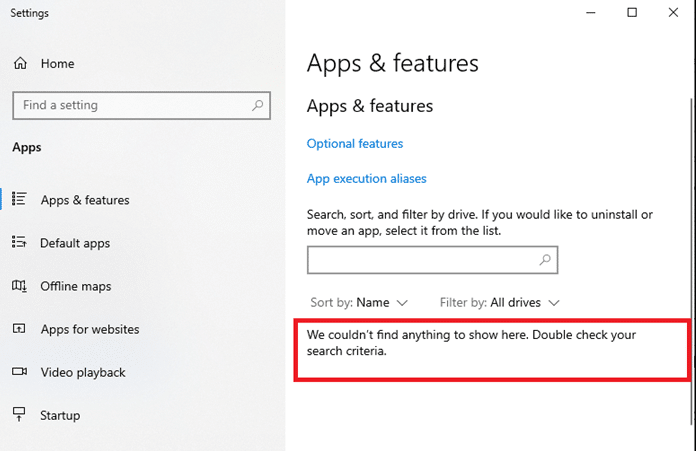
5. Buka situs web resmi Robox dan pilih game .
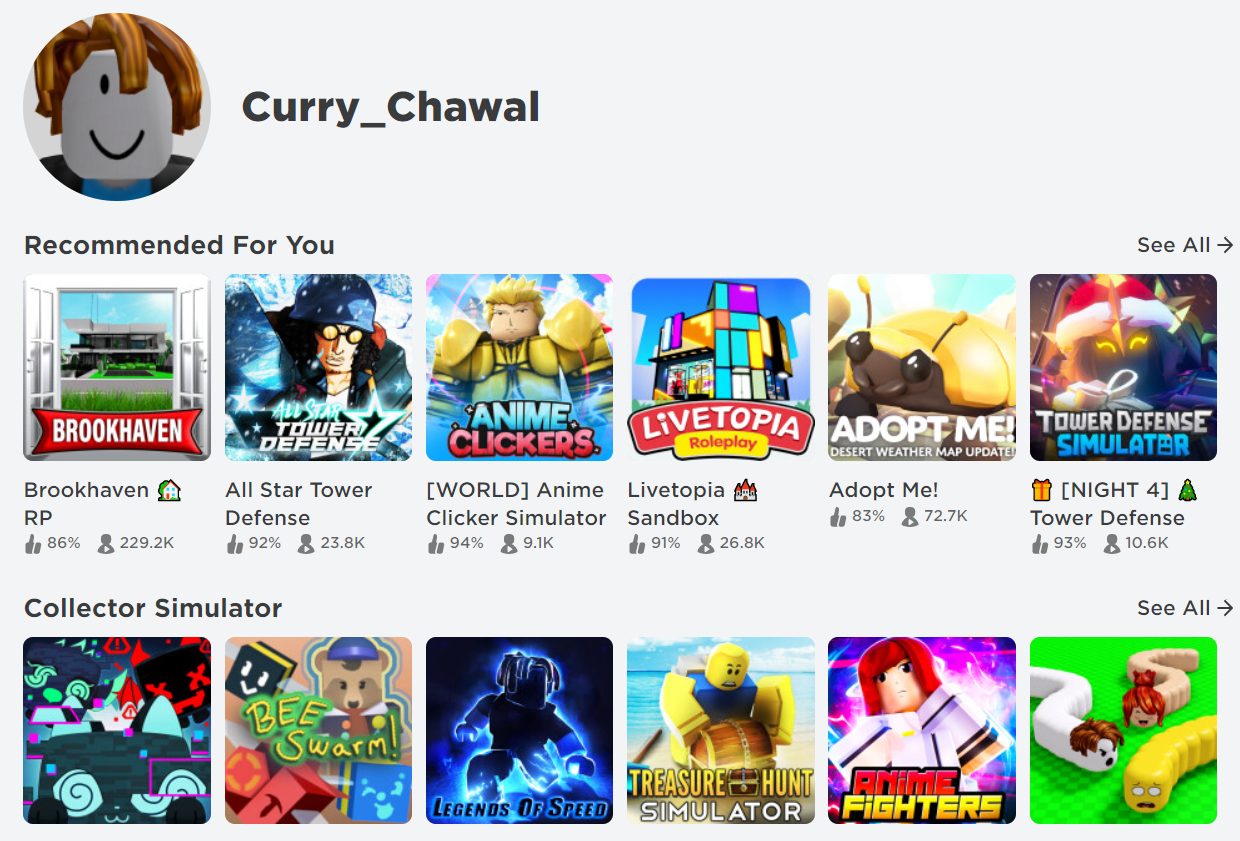
6. Klik tombol Play yang ditunjukkan pada gambar di bawah ini.
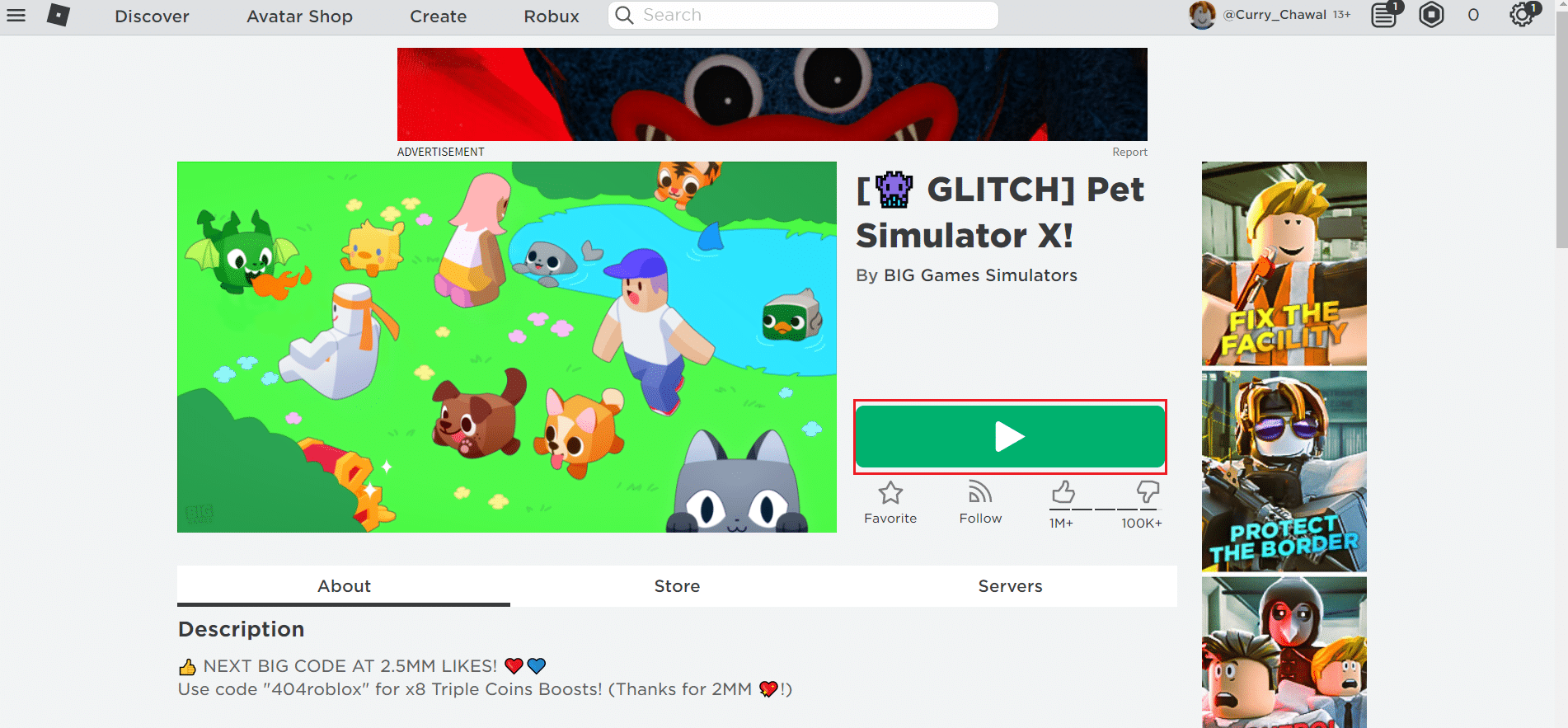
7. Kemudian, klik tombol Unduh dan instal Roblox .
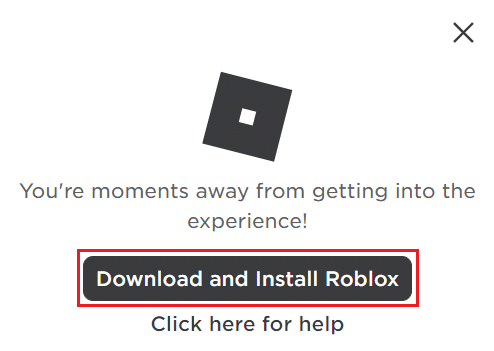
8. Setelah mengunduh file setup, jalankan RobloxPlayerLauncher dengan mengklik dua kali di atasnya.
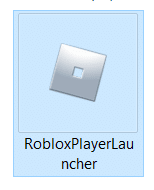
9. Tunggu hingga OS selesai Menginstal Roblox.
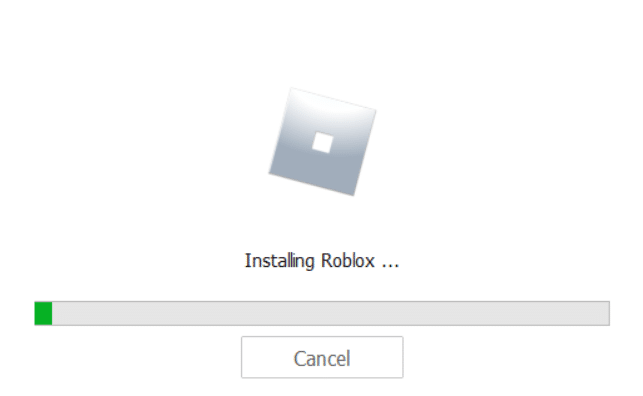
10. Anda akan menerima pesan bahwa ROBLOX SUCCESSFULLY INSTALLED! seperti yang ditunjukkan.
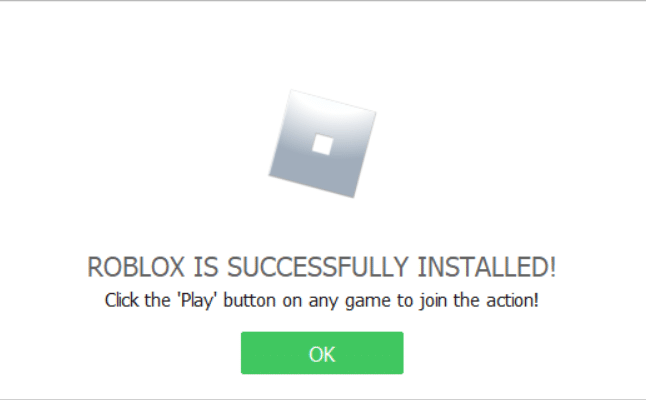
11. Luncurkan kembali aplikasi dan mulai mainkan!
Direkomendasikan:
- Cara Memperbaiki Steam Tidak Terbuka di Windows 10
- Daftar Perintah Admin Roblox
- Cara Memperbaiki Crunchyroll Tidak Berfungsi
- Cara Meningkatkan Kecepatan Internet WiFi di Windows 10
Kami harap panduan ini bermanfaat, dan Anda dapat memperbaiki kesalahan Roblox 279 di sistem Anda. Beri tahu kami metode mana yang paling cocok untuk Anda. Juga, jika Anda memiliki pertanyaan/saran tentang artikel ini, silakan tinggalkan di bagian komentar.
